Installation de Sound Organizer (uniquement pour Windows)
Note
-
Lors de l’installation de Sound Organizer, connectez-vous avec un compte ayant des droits d’administrateur.
De même, si vous utilisez Windows 7/Windows 8/Windows 8.1 et que l’écran [Contrôle de compte d’utilisateur] apparaît, vérifiez le contenu de l’écran et cliquez sur [Oui] ([Continuer] pour Windows Vista).
-
Le module Windows Media Format Runtime est ajouté par le programme d’installation de Sound Organizer. Ce module n’est pas supprimé lorsque Sound Organizer est désinstallé. Cependant, il peut ne pas être installé s’il a été préinstallé.
- Les données des dossiers de stockage du contenu ne sont pas supprimées lorsque Sound Organizer est désinstallé.
- Dans un environnement d’installation dans lequel plusieurs systèmes d’exploitation sont installés sur un seul ordinateur, n’installez pas Sound Organizer dans chacun des systèmes d’exploitation. Ceci pourrait entraîner des incohérences dans les données.
- Raccordez l’enregistreur IC à l’ordinateur.
- Accédez au menu [Démarrer], cliquez sur [Ordinateur] (ou [Poste de travail]), puis double-cliquez sur [IC RECORDER] - [FOR WINDOWS].

L’écran de l’ordinateur affiché diffère en fonction de la version du système d’exploitation que vous utilisez. Windows 7 est utilisée à titre d’exemple dans ce Manuel d’aide.
- Double-cliquez sur [SoundOrganizerInstaller_V150] (ou [SoundOrganizerInstaller_V150.exe]).
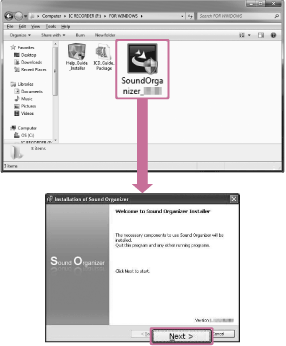
Selon la version du système d’exploitation que vous utilisez, les préparations pour la configuration (extraction) peuvent commencer automatiquement sans aucun avis affiché à l’écran.
Dans ce cas, suivez les instructions qui s’affichent à l’écran.
- Assurez-vous d’accepter les conditions du contrat de licence, sélectionnez [I accept the terms in the license agreement], puis cliquez sur [Next].
- Lorsque la fenêtre [Setup Type] s’affiche, sélectionnez [Standard] ou [Custom], puis cliquez sur [Next].
Suivez les instructions à l’écran et réglez les paramètres d’installation lorsque vous sélectionnez [Custom].
- Lorsque la fenêtre [Ready to Install the Program] s’affiche, cliquez sur [Install].
L’installation démarre.
- Lorsque la fenêtre [Sound Organizer has been installed successfully.] s’affiche, cochez [Launch Sound Organizer Now], puis cliquez sur [Finish].
Note
- Vous pouvez être amené à redémarrer votre ordinateur après avoir installé Sound Organizer.


